Większość nowoczesnych telewizorów Vizio ma inteligentne funkcje, które obejmują możliwość dodawania i używania aplikacji takich jak Netflix, Hulu i Spotify. Oznacza to, że fizyczne przyciski nie zawsze są konieczne, przez co niektórzy użytkownicy nie mogą włączyć telewizora bez pilota.
Ale wszystkie telewizory Vizio mają wbudowane przyciski i istnieje wiele innych sposobów włączania telewizora bez pilota. Oto jak włączyć telewizor Vizio bez pilota do telewizora Vizio.
Jak włączyć telewizor Vizio bez pilota
Wszystkie telewizory Vizio mają przyciski na samym telewizorze, ale mogą znajdować się w trudno dostępnych miejscach. Zazwyczaj przyciski znajdują się z tyłu telewizora, w prawym dolnym lub lewym dolnym rogu. To zależy od modelu, ale gdy znajdziesz przycisk zasilania, zawsze będziesz mógł włączyć telewizor bez pilota.
Inne przyciski Vizio TV
Oprócz przycisku zasilania znajdziesz również przyciski głośności, kanału i wejścia. Powód, dla którego Vizio ukrywa te przyciski, jest dwojaki. Pierwsza dotyczy estetyki - przyciski zderzają się z eleganckim, minimalistycznym designem większości nowoczesnych telewizorów.
Drugim powodem jest to, że wbudowane przyciski nie są przeznaczone do nawigacji po menu. Dołączony pilot i aplikacja na smartfona to wydajniejsze i wygodniejsze sposoby sterowania telewizorem.
Włącz telewizor Vizio za pomocą aplikacji SmartCast
Najprostszym sposobem włączenia telewizora, gdy zgubisz lub zgubisz pilota, jest skorzystanie z aplikacji Vizio SmartCast na iOS i Androida.
Możesz także sterować telewizorem bez pilota za pomocą aplikacji pilota. Oznacza to, że nawet jeśli nie możesz znaleźć usunięcia, nadal możesz kontrolować telewizor.
-
Znajdź i pobierz aplikację Vizio SmartCast ze sklepu Google Play lub App Store, w zależności od urządzenia.
Download:
VIZIO SmartCast Mobile
Download:
VIZIO SmartCast Mobile
-
Jeśli używasz aplikacji po raz pierwszy, musisz ją sparować. Wybierz urządzenia > Add w prawym górnym rogu. Zostaniesz poproszony o przytrzymanie telefonu w pobliżu urządzenia przez krótki czas.
-
Po sparowaniu wybierz Kontrola u dołu ekranu.
-
Wybierz urządzenia w prawym górnym rogu i wybierz ekran z listy.
-
Po wybraniu można sterować telewizorem tak, jakby smartfonem był pilotem: używaj go do włączania i wyłączania telewizora, regulacji głośności, zmiany kanału, ustawiania współczynnika kształtu i nie tylko.
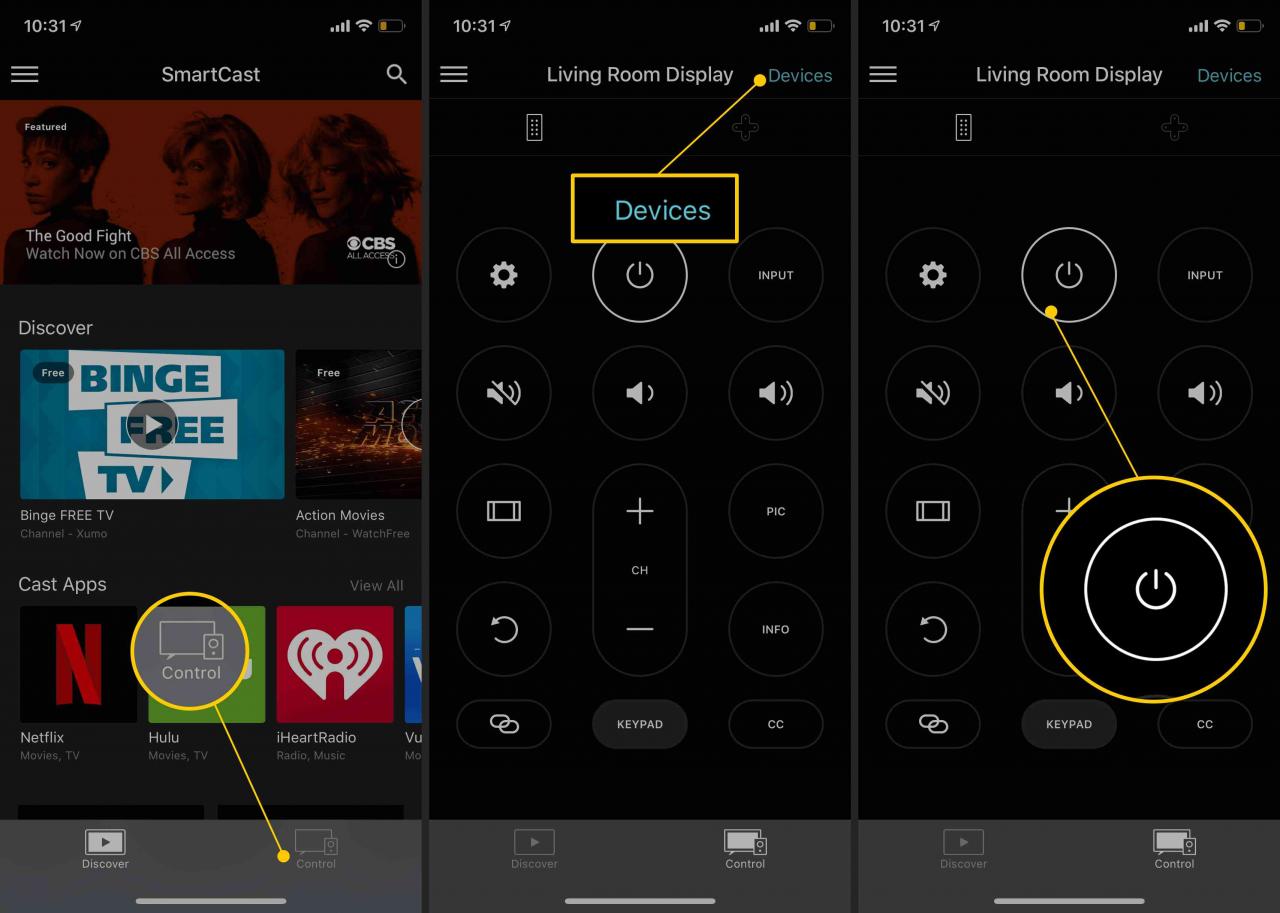
Nie musisz otwierać aplikacji, aby włączyć telewizor. Jeśli telewizor jest wyłączony, przesyłanie strumieniowe czegokolwiek ze smartfona do telewizora spowoduje jego automatyczne włączenie.
Jak włączyć telewizor Vizio za pomocą PS4
Jeśli jesteś zapalonym graczem, możesz chcieć usprawnić proces przechodzenia do gry. Oto jak włączyć telewizor, uruchamiając konsolę do gier.
-
Podłącz konsolę PlayStation 4 do telewizora Vizio za pomocą kabla HDMI i uruchom ją.
-
Wybierz Ustawienia > system.
-
Wybierz Włącz połączenie z urządzeniem HDMI.
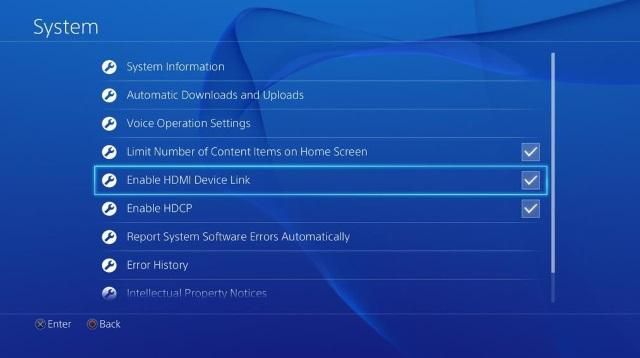
-
Po włączeniu PlayStation 4 telewizor Vizio automatycznie włączy się i przełączy na właściwe wejście. Ponadto wybranie tego wejścia z listy spowoduje automatyczne włączenie PlayStation 4.
Jak włączyć telewizor Vizio za pomocą przełącznika Nintendo
Proces jest nieco inny dla użytkowników Nintendo Switch.
-
Podłącz konsolę Nintendo Switch do telewizora Vizio przez stację dokującą.
-
Wybierz Ustawienia systemowe > Ustawienia TV.
-
Przewiń listę w dół i wybierz Dopasuj stan zasilania telewizora żeby to włączyć.
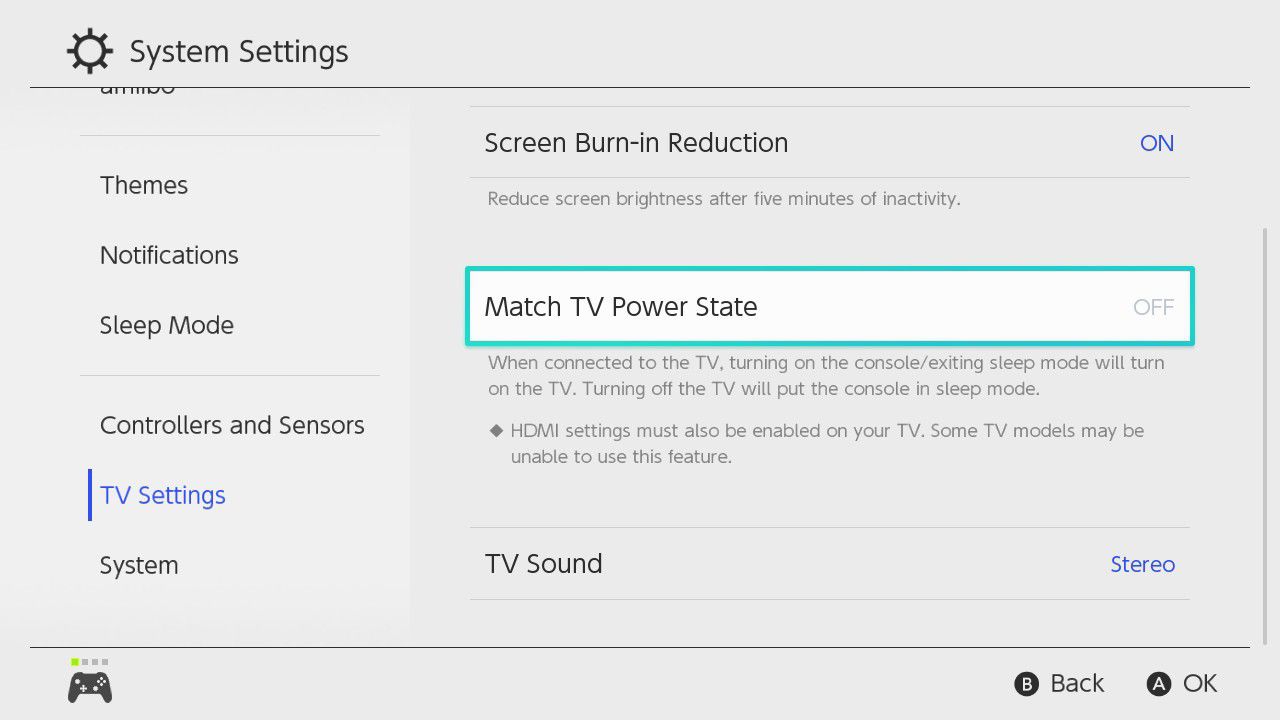
-
Gdy uśpisz konsolę, wejście wyłączy się. Po włączeniu konsoli telewizor automatycznie przełączy się na właściwy kanał wejściowy.
Uwaga dotycząca HDMI-CEC i Xbox One
Niestety dla graczy Xbox One nie ma możliwości włączenia HDMI-CEC. Chociaż Xbox może sterować telewizorem, robi to za pomocą nadajnika podczerwieni i Xbox Kinect, urządzenia peryferyjnego, które nie jest już produkowane przez Microsoft. Dlaczego konsola nie obsługuje tej funkcji, jest niejasne, ale fani prosili o jej dodanie od czasu premiery Xbox.
